Inštalácia wiki na Debian 9

Nastavte časové pásmo
dpkg-reconfigure tzdata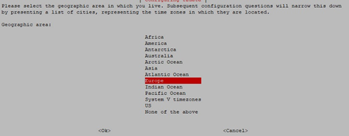

Urobte update
apt update && apt upgrade -yNainštalujte základné balíčky, ktoré sú užitočné pre administráciu.
apt install -y curl wget vim git unzip socat sudo bash-completion apt-transport-https build-essential dirmngrNaištalujte Node.js a npm
curl -sL https://deb.nodesource.com/setup_10.x | sudo -E bash -
sudo apt install -y nodejs
môžete si overiť akú verziu Node.js máte nainštalovanú
node -v && npm -v
Môžete aktualizovať Npm. To je separátny projekt od Node.js. Má tendenciu sa aktualizovať aj sám, ale ja som ho pri inštalácií použil
sudo npm install -g npm@latestMôžete skontrolovať aktuálnu veziu
npm -v
Nainštalujte MongoDB database. Wiki.js potrebuje databázu MongoDB
sudo apt-key adv --keyserver hkp://keyserver.ubuntu.com:80 --recv 9DA31620334BD75D9DCB49F368818C72E52529D4
echo "deb http://repo.mongodb.org/apt/debian stretch/mongodb-org/4.0 main" | sudo tee /etc/apt/sources.list.d/mongodb-org-4.0.list
sudo apt-get update
sudo apt-get install -y mongodb-org
Môžete pozrieť aktuálnu verziu
mongo --version | head -n 1 && mongod --version | head -n 1
Po inštalácií reštartujte databázu
sudo systemctl start mongod.service
sudo systemctl enable mongod.serviceNainštalujte a nakonfigurujte NGINX
wget https://nginx.org/keys/nginx_signing.key
sudo apt-key add nginx_signing.key
rm nginx_signing.key
sudo -s
printf "deb https://nginx.org/packages/mainline/debian/ $(lsb_release -sc) nginx\ndeb-src https://nginx.org/packages/mainline/debian/ $(lsb_release -sc) nginx\n" >> /etc/apt/sources.list.d/nginx_mainline.list
exit
sudo apt update
sudo apt install -y nginx
Keď sa nainštalovalo všetko správne viete si to overiť, s tým, že zadáte IP adresu do webového prehliadača
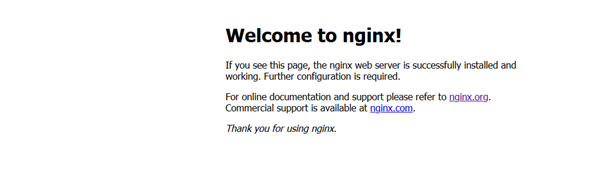
Teraz musíte nakonfigurovať wiki.js.conf
sudo vim /etc/nginx/conf.d/wiki.js.confA do configu skopírujte:
server {
listen [::]:443 ssl http2;
listen 443 ssl http2;
listen [::]:80;
listen 80;
server_name example.com;
charset utf-8;
client_max_body_size 50M;
ssl_certificate /etc/letsencrypt/example.com/fullchain.pem;
ssl_certificate_key /etc/letsencrypt/example.com/private.key;
ssl_certificate /etc/letsencrypt/example.com_ecc/fullchain.pem;
ssl_certificate_key /etc/letsencrypt/example.com_ecc/private.key;
location / {
proxy_set_header Host $http_host;
proxy_set_header X-Real-IP $remote_addr;
proxy_pass http://127.0.0.1:3000;
proxy_http_version 1.1;
proxy_set_header Upgrade $http_upgrade;
proxy_set_header Connection "upgrade";
proxy_next_upstream error timeout http_502 http_503 http_504;
}
}
Uložte to
Teraz reštartujte zmeny
sudo systemctl reload nginx.serviceInštalácia a nastavenie wiki
Vytvorte root adresár, kde sa budú nachádzať wiki.js súbory
sudo mkdir -p /var/www/wiki.jsPrejdite do dokumentu
cd /var/www/wiki.jsZmeňte vlastníka
/var/www/wiki.jssudo chown -R [your_user]:[your_user] /var/www/wiki.jsNapríklad:
sudo chown -R root:root /var/www/wiki.jsZ adresára /var/www/wiki.js spustite nasledujúci príkaz na načítanie a inštaláciu najnovšej wiki.js
curl -sSo- https://wiki.js.org/install.sh | bashPríkazom si môžete pozrieť nainštalovanú verziu wiki
node wiki --version
Teraz spustite príkaz na konfiguráciu wiki
node wiki configureChoďte cez webový prehliadač, a zadajte IP adresu v tvare X.X.X.X/3000. 3000 je defaultný port pre wiki.

Kliknite „START“
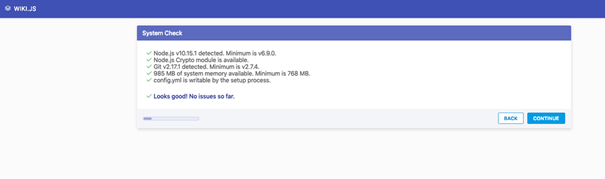
Zvoľte „CONTINUE“
Ja som to robil na virtuálnom servery, takže ja som tam dal verejnú IP adresu a pôvodný port

Kliknite na „CONTINUE“

Kliknite na „CONTINUE“
V tomto kroku nechajte tak ak oje nastavené a zvoľte „CONNECT“
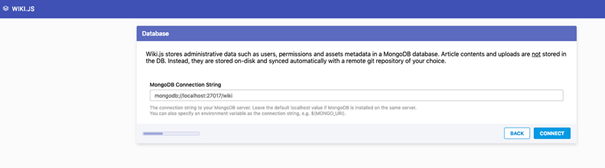

Zvoľte „CONTINUE“
Tento krok som preskočil, neimplementoval som SSL certifikát. „SKIP THIS STEP“
Skontroluje Git a zvoľte možnosť „CONTINUE“
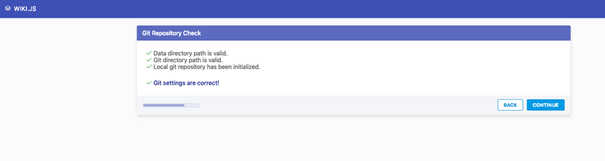
V ďalšom kroku vypíšte email a heslo k wiki

Zvoľte „CONTINUE“
V ďalšom kroku spustite „START“

Po 30 sekundách Vás to presmeruje na nejakú stránku
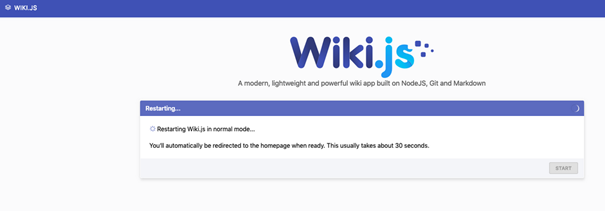
Teraz keď otvoríte webový prehliadač a sa prihlásite, tak môžete používať wikipédiu. Ja som si zvolil prihlásenie cez IP adresu a port 3000 (X.X.X.X/3000)

Okno po prihlásení
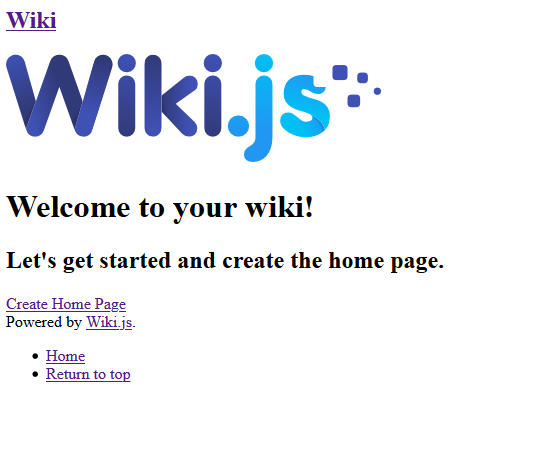
Ešte sa to ale stále nezobrazuje dobre. Dôvod je ten, že sa nám nenačítava javascript a CSS. Musíte vytvoriť bezpečný prístup k portu.Takže sú 2 možnosti aby sa nám správne načítala naša Wiki.
sudo apt-get install libcap2-bin
sudo setcap cap_net_bind_service=+ep `readlink -f \`which node\``Alebo zadáte pravidlo do IP tables
docker run -d -p 80:3000 -p 443:3443 -e "LETSENCRYPT_DOMAIN=wiki.example.com" -e "LETSENCRYPT_EMAIL=admin@example.com" --name wiki --restart unless-stopped -e "DB_TYPE=postgres" -e "DB_HOST=db" -e "DB_PORT=5432" -e "DB_USER=wikijs" -e "DB_PASS=wikijsrocks" -e "DB_NAME=wiki" requarks/wiki:2


Informácie som čerpal odtiaľto